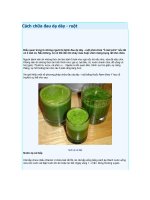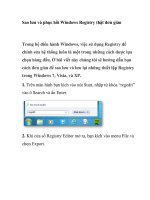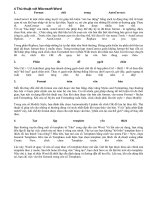Word thật đơn giản
Bạn đang xem bản rút gọn của tài liệu. Xem và tải ngay bản đầy đủ của tài liệu tại đây (1.2 MB, 23 trang )
TIN HỌC CƠ BẢN MICROSOFT WINDOWS
CHƯƠNG 3:
HỆ SOẠN THẢO VĂN BẢN
MICROSOFT WORD
Bài 1: Các thao tác cơ bản
Microsoft Word là một phần mềm ứng dụng dùng
cho soạn thảo văn bản nằm trong bộ sản phẩm Microsoft
Office của hãng phần mềm khổng lồ Microsoft. Ngoài các
chức năng đầy đủ về phần mềm soạn thảo nó còn cung cấp
cho người sử dụng đầy đủ các chức năng hữu hiệu và thân
thiện giúp người sử dụng văn bản có thể xử lý tốt các vấn
đề khi soạn thảo văn bản
Giới thiệu chung về Microsoft Word:
TIN HỌC CƠ BẢN MICROSOFT WINDOWS
1. Khởi động và màn hình giao diện của Word
Bước 1: Từ màn hình Windows bạn Click vào Start
Bước 2: Di chuyển chuột chọn Programs
Bước 3: Click vào biểu tượng
Microft Word
Cöa sæ soạn thảo Microft Word
TIN HỌC CƠ BẢN MICROSOFT WINDOWS
2. Giới thiệu màn hình giao diện của Word
Màn hình
soạn thảo
(Trang văn
bản)
Con trỏ
Thanh
Menu
Thanh công
cụ chuẩn
Thanh định
dạng
Thanh vẽ
hình
Thanh trạng
thái
Tiêu đề
cửa sæ
TIN HỌC CƠ BẢN MICROSOFT WINDOWS
2.1. Giới thiệu về thanh công cụ chuẩn
New Open Save Print
preview
Speling
and
grammar
Cut
Copy
Paste
Format
painter
Undo
Redo
Insert
Hyper link
Web
toolbar
Tables and
border
Insert
Table
Insert
Microsot
excel
Columns
Drawing
Document
Map
Show/
Hide ả
Zoom Help
Style Font
Size
Bold
Italic
Under
line
Align left
Align
Right
Justify
Align
Center
TIN HC C BN MICROSOFT WINDOWS
2.2. Gii thớch cỏc t khúa ca thanh cụng c chun
New : Mở cửa sổ tài liệu mới.
Open : Mở cửa sổ tài liệu đã có.
Save : Lưu tài liệu với tên cũ.
Print : In tài liệu ra máy in.
Print Preview : In tài liệu ra màn hình.
Speling and grammar : Kiểm tra ngữ pháp.
Cut : Cắt dữ liệu vào khay nhớ (Clipboard).
Copy : Sao chép dữ liệu vào khay nhớ (Clipboard)
Paste : Dán dữ liệu từ khay nhớ ra.
Undo : Phục hồi thao tác trước đó.
Redo : Phục hồi thao tác sau đó.
Insert hyper link : Chèn kết nối.
Web toolbar : Thanh công cụ trang Web.
Tables and Border : Bảng và đường viền.
Insert table : Chèn bảng.
Insert microsft excel : Chèn một bảng tính excel.
Columns : Công cụ chia cột .
Format Painter : Sao chép định dạng .
Drawing : Công cụ vẽ.
Document map : Nhìn tài liệu dạng bản đồ.
Show/hide : Hiện/ẩn dấu ngắt đoạn.
Zoom : Phóng to thu nhỏ tài liệu.
Style : Kiểu đoạn văn bản.
Font : Font chữ.
Size : Cỡ chữ.
Bold : Chữ viết đậm.
Italic : Chữ viết nghiêng.
Under line : Chữ viết có gạch chân.
Align left : Canh trái đoạn văn bản.
Center : Canh giữa đoạn văn bản.
Align Right : Canh phải đoạn văn bản.
Justify : Canh cả 2 mép đoạn văn bản.
TIN HỌC CƠ BẢN MICROSOFT WINDOWS
2.3. Soạn thảo bằng tiếng Việt trong Word
Để soạn thảo tiếng việt bạn cần chú ý những điều sau
Khởi động chương trình đánh chữ tiếng việt bằng cách:
Click Start
Programs
VietKey2000 ta được cửa so
như hình bên rồi Click vào TaskBar
- Khi nào dưới thanh TaskBar xuất hiện biểu tượng:
V
- Lúc này ta đã có thể Soạn thảo tiếng Việt
E
- Nếu thấy biểu tượng này bạn Click chuột để chuyển về biểu tượng
trên đây là biểu tưởng với ngôn ngữ tiếng Anh
TIN HỌC CƠ BẢN MICROSOFT WINDOWS
2.3. Soạn thảo bằng tiếng Việt trong Word
Bạn cần nhập Font
Có dạng
.Vnxxxx
.VnxxxxH
Bạn nhập văn bản theo chế độ gõ TELEX cho nội dung văn bản
TIN HỌC CƠ BẢN MICROSOFT WINDOWS
2.4 Cách soạn thảo tiếng việt
Phím Dấu
s Sắc
f Huyền
r Hỏi
x Ngã
j Nặng
z Xoá dấu đã đặt. Ví dụ: toansz = toan
w
Dấu trăng trong chữ ă, dấu móc trong các chữ ư, ơ.
Chữ w đơn lẻ tự động chuyển thành chư ư.
aa â
dd đ
ee ê
oo ô
[ Gõ nhanh chữ ư
] Gõ nhanh chữ ơ
Các phím gõ tiếng Việt của kiểu gõ TELEX
3. Các phím thường dùng trong Word:
3.1. Phím di chuyển con trỏ soạn thảo:
Enter : Chuyển con trỏ soạn thảo xuống1 dòng.
→ : Di chuyển con trỏ soạn thảo sang phải 1 ký tự.
← : Di chuyển con trỏ soạn thảo sang trái 1 ký tự.
↑ : Di chuyển con trỏ soạn thảo lên trên 1 dòng.
↓ : Di chuyển con trỏ soạn thảo xuống dưới 1 dòng.
Home : Chuyển con trỏ soạn thảo về đầu dòng.
End : Chuyển con trỏ soạn thảo về cuối dòng.
Page Up: Chuyển con trỏ lên trên 1 trang màn hình.
Page Down: Chuyển con trỏ xuống dưới 1 trang màn hình.
F5 : Chuyển con trỏ soạn thảo đến 1 trang nào đó.
3.2. Phím xóa ký tự:
Delete: Xóa 1 ký tự ngay đằng sau con trỏ soạn thảo.
Backspace: Xóa 1 ký tự ở ngay đằng trước con trỏ soạn thảo.